execl格式刷如何使用(excel格式刷的使用方法)
今天我们来到表格办公软件学习格式刷功能,这是我制作的表格,这个表格我已经加了边框线,接下来我们就讲解格式刷怎么使用,它的功能到底有些什么。
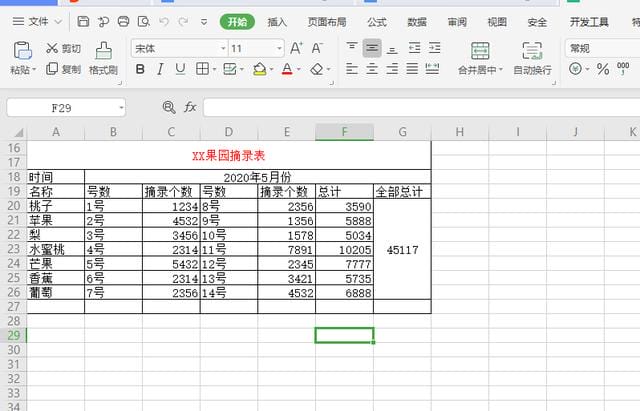
首先我们选中我们要格式刷的单元格,我们可是任意选择表格的任何地方。
我们选中单元格格式之后我们去看菜单栏上方有一个格式刷功能,我已经用了红色圆圈标志,我们鼠标左键点击格式刷功能。
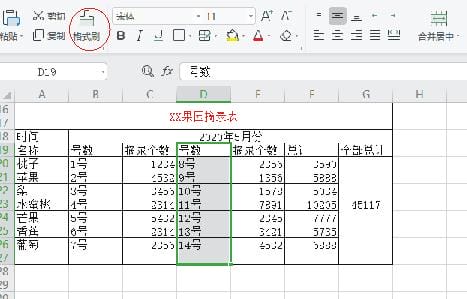
点击格式刷功能之后我们在软件中的表格区域任何一个地方用鼠标左键拖动,我们鼠标左键拖动之后就会发现我们刚才选中的单元格,利用格式刷就把表格的边框线给刷出来了。
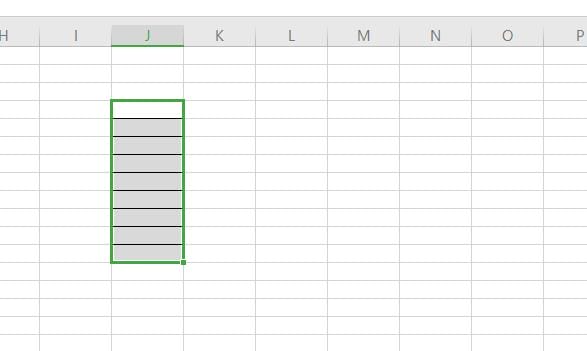
我们选中多少他就刷出多少,格式刷相当于复印功能一样,不过有些文字和一些情况是是刷不出来的。
下面这个图我们刷填充颜色,首先还是鼠标选中我们填充好的颜色单元格格式,然后鼠标左键点中格式刷。
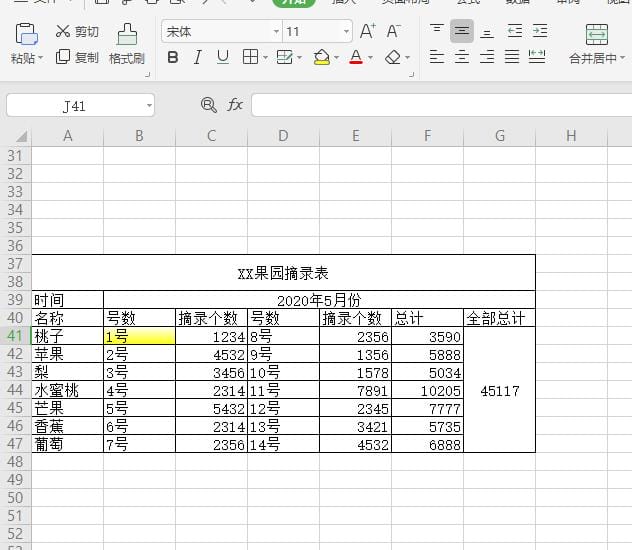
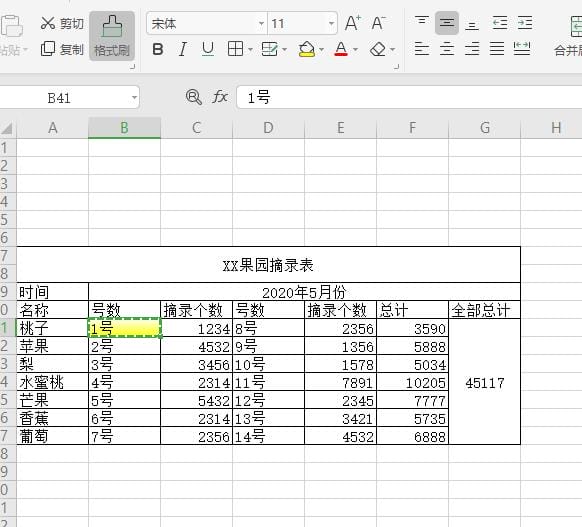
当我们点击格式刷的时候就在表格内的地方进行拖拉,拖拉之后它就会自动的填充颜色,格式刷说也是一个方便快捷的操作。
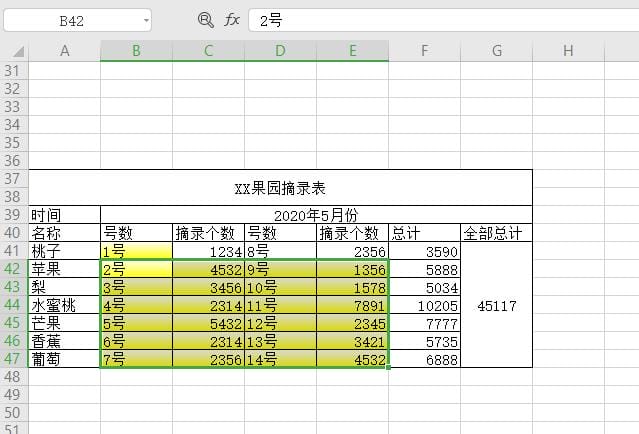
也就说我们在使用格式刷的时候,无论我们选中表格多少位置他都会进行填充颜色,跟边框线一样,它会进行拖动多少他会刷多少。

